电脑扬声器是我们日常使用电脑时必不可少的配件,但有时候我们可能会遇到扬声器没有声音的问题。这时候,我们不要着急,本文将为大家提供一些解决电脑扬声器无声问题的简易步骤,帮助大家重新享受优质音频体验。

1.检查音量设置
合理设置音量是解决扬声器无声问题的第一步。右下角系统托盘中的音量图标上点击鼠标右键,选择“打开音量调节器”,确保音量设置合理,并且未处于静音状态。
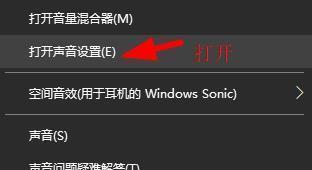
2.检查扬声器连接
检查扬声器是否正确连接到计算机的音频接口上,确保插头没有松动或者断裂,重新插拔可解决可能的接触不良问题。
3.检查扬声器电源

一些扬声器需要外部电源供应,确保电源线连接正确并且开启,如果是USB接口供电的扬声器,则确保USB接口正常工作。
4.检查音频线
确保音频线连接到计算机和扬声器的音频接口上,检查线材是否有损坏或者断裂,如有需要更换新的音频线。
5.检查设备管理器
打开设备管理器,检查音频设备是否正常工作。如有感叹号或问号标记的设备,请尝试更新或重新安装驱动程序。
6.检查默认音频设备
在控制面板中找到“声音”选项,确保默认音频设备选择了正确的扬声器,并检查扬声器的音量设置。
7.检查音频格式
一些特定的音频格式可能会导致扬声器无声,打开“声音”选项中的“高级”选项,检查默认格式是否适合扬声器。
8.检查其他软件设置
某些应用程序或媒体播放器可能会影响扬声器的音量设置,请检查相关应用程序的设置,确保没有将音量调整为静音。
9.更新操作系统
有时候,操作系统的问题可能会导致扬声器无声。及时更新操作系统,修复可能的错误,并确保系统与扬声器兼容。
10.检查声卡硬件
如果以上步骤都没有解决问题,那么可能是声卡硬件出现故障。可以尝试更换声卡或者联系专业人员进行维修。
11.查找其他音频输出设备
如果以上步骤都无法解决问题,可以尝试连接其他音频输出设备,如耳机或蓝牙扬声器,判断是否是扬声器本身故障。
12.咨询专业人员
如果您对电脑硬件不太熟悉或者以上步骤都没有解决问题,建议咨询专业人员进行进一步的故障诊断和修复。
13.保持更新驱动程序
定期更新扬声器或声卡的驱动程序,可以提高音频设备的兼容性和性能稳定性,避免出现无声问题。
14.维护扬声器设备
定期清洁扬声器设备,防止灰尘积累导致扬声器无声或音质下降的问题。
15.注意操作细节
在使用扬声器时,注意不要过度调高音量,以免损坏扬声器。同时,避免将扬声器放置在湿度较高或者灰尘较多的环境中。
当我们遇到电脑扬声器无声问题时,可以按照以上步骤逐一排查和解决,从最简单的设置问题到硬件故障,一步步排除可能的原因。如果仍然无法解决问题,可以咨询专业人员进行进一步的故障修复。通过这些简单的步骤和注意事项,我们可以尽快恢复电脑扬声器的声音,重新享受高质量的音频体验。
标签: #电脑扬声器

